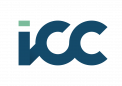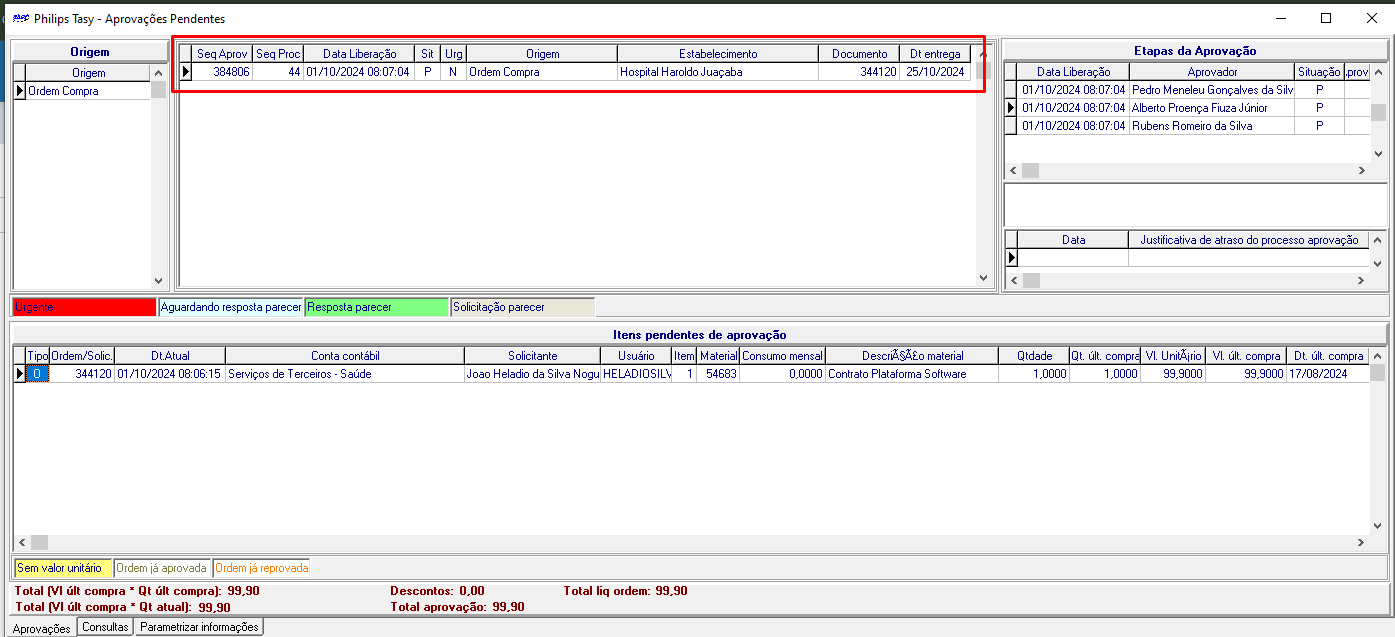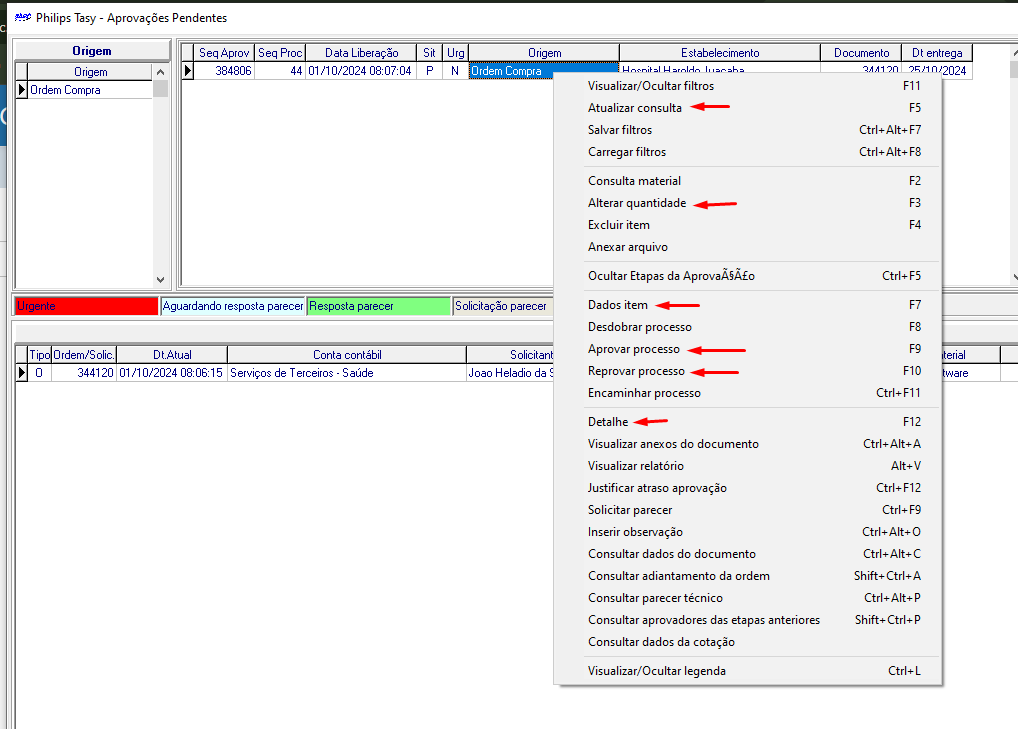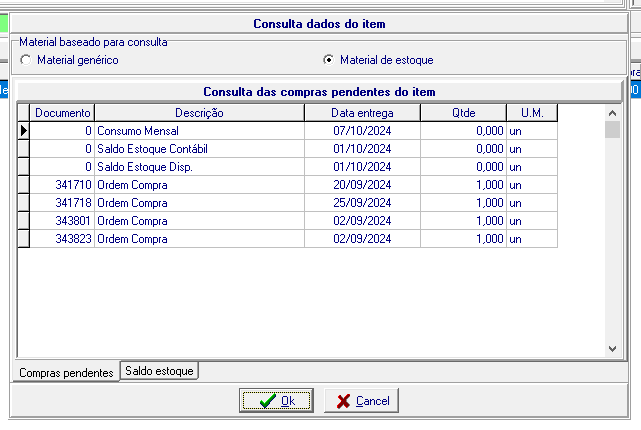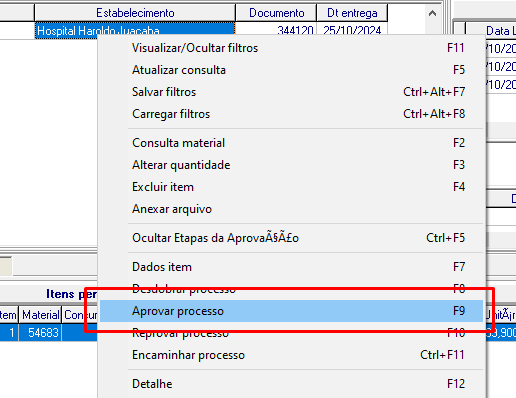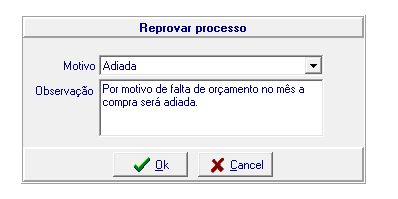Aprovações Pendentes - Sistema Tasy
Com o sistema Tasy aberto procure abra a função Aprovações Pendentes.
Conforme a regra de aprovação parametrizada no sistema, quando a solicitação/ordem de compra for liberada, ela ficará automaticamente com o status de “P” (Pendente), aguardando a aprovação do usuário responsável.
No exemplo acima, podemos ver 1 (um) processo aguardando aprovação. Na tela de aprovação, ao clicar com o botão direito do mouse, várias funcionalidades estarão disponíveis:
Aqui destacamos as principais funcionalidades, conforme mostrado na imagem acima.
Atualizar Consulta F5: Essa opção vai atualizar a lista de pendências de aprovações
Alterar Quantidade F3: Utilize essa opção para alterar a quantidade do item da Solicitação/Ordem de Compra
Essa opção vai apresentar para você uma caixa para informar a nova quantidade que deseja aprovar.
Para continuar com a alteração da quantidade, informe no campo "Quantidade" a quantidade desejada e click em "OK" para concluir a operação.
Dados do Item F7: Mostra tela de consulta do item. Através dessa opção você consegue verificar saldos em estoque, compras e andamento e consumo mensal do item selecionado.
Aprovar Processo F9: Aprova o documento para que ele siga com o fluxo operacional ou para a próxima etapa de aprovação.
Reprovar Processo F10: Reprova a solicitação/ordem de compra. Escolhendo essa opção o motivo e complementando com observação será solicitado.
Para continuar com a reprovação, informe os campo "Motivo" e "Observação", após click em "OK" para finalizar.
Detalhe F12: Essa opção deve abrir o documento que originou o processo de aprovação, abrindo as funções "Solicitação de Compra" ou "Ordem de Compra", dependendo do processo de aprovação escolhido.
--